2024-08-15 HaiPress
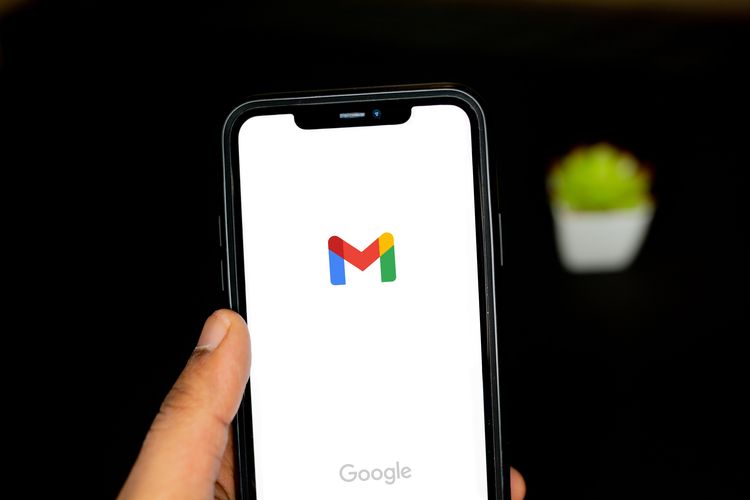
iDoPress - Pengguna kiranya penting untuk mengetahui beberapa panduan dasar dalam mengelola dan mengamankan akun pada Gmail. Salah satu panduan dasar itu seperti cara logout Gmail di HP (handphone).
Sebagaimana yang cukup umum diketahui,akun Gmail atau biasa disebut pula dengan akun Google,berfungsi untuk mengakses berbagai layanan Google,seperti Gmail,YouTube,Drive,Google Docs,dan lainnya.
Baca juga: 3 Cara Menghentikan E-mail Promosi di Gmail yang Mengganggu,Mudah dan Praktis
Selain itu,akun Gmail juga bisa dipakai sebagai akun perangkat di HP. Dalam kondisi tertentu,pengguna bakal butuh mengeluarkan Gmail di HP untuk mengamankan akun. Misalnya,saat hendak berganti HP,pengguna perlu mengeluarkan Gmail di HP lama dulu.
Tujuannya agar akun Gmail tidak tertaut lagi pada HP lama yang tak dipakai lagi. Kemudian,tindakan logout juga dibutuhkan ketika pengguna memakai akun Gmail untuk login di HP milik orang lain atau bukan miliknya.
Dengan dikeluarkan,akun Gmail pengguna bakal lebih aman dari akses yang tak diizinkan dari HP milik orang lain. Tindakan logout akun Gmail di HP ini punya fungsi penting. Oleh karena itu,pengguna perlu mengetahui cara logout akun Gmail di HP.
Lantas,bagaimana cara logout Gmail di HP? Jika tertarik untuk mengetahui lebih lanjut,silakan simak penjelasan di bawah ini mengenai cara logout akun Gmail di HP dengan mudah dan praktis.
Cara logout Gmail di HP itu pada dasarnya cukup mudah. Selain itu,ada banyak pilihan cara logout akun Gmail di HP yang bisa dilakukan pengguna. Secara umum,untuk bisa mengeluarkannya,pengguna perlu memerhatikan tempat di mana akun Gmail dipakai login.
Misalnya,jika akun Gmail dipakai login untuk akun perangkat di HP,pengguna bisa mengeluarkannya melalui menu pengaturan. Kemudian,jika memakaikan untuk login di aplikasi Gmail,pengguna dapat mengeluarkannya dari sana.
Adapun penjelasan yang lebih detail mengenai beberapa cara logout Gmail di HP adalah sebagai berikut.
Cara logout akun Gmail di HP yang pertama adalah melalui browser. Jika akun Gmail dipakai login di Gmail versi web,pengguna bisa mengeluarkannya lewat browser HP dengan cara sebagai berikut:
Buka aplikasi browser di HP yang dipakai untuk login akun Gmail.
Kemudian,pada browser tersebut,buka Gmail yang beralamatkan di mail.google.com.
Jika Gmail sudah terbuka,lik ikon foto profil akun.
Terakhir,klik opsi “Logout dari semua akun” dan akun Gmail pun bakal dikeluarkan dari browser tersebut.
Baca juga: 5 Cara Melihat Password Gmail yang Lupa di HP dan Laptop dengan Mudah
Akun Gmail bisa digunakan sebagai akun perangkat di HP Android. Bila pengguna memakai akun Gmail untuk jadi akun perangkat di HP Android,pengguna bisa mengeluarkannya lewat menu pengaturan. Adapun cara logout Gmail di HP Android adalah sebagai berikut:
Buka menu pengaturan HP Android.
Di kebanyakan HP Android seperti Samsung atau Xiaomi,untuk mulai logout akun Gmail,pengguna mula-mula bisa mencari opsi bertajuk “Akun” atau “Account” yang terdapat di menu pengaturan.
Pada opsi “Akun”,pengguna bakal disajikan dengan daftar semua akun Gmail atau akun dari platform lainnya yang terdaftar di HP.
Pada daftar tersebut,silakan pilih akun Gmail yang hendak dikeluarkan.
Terakhir,setelah memilih,klik opsi “Hapus Akun” atau “Remove Account” dan akun Gmail bakal dikeluarkan dari HP Android.
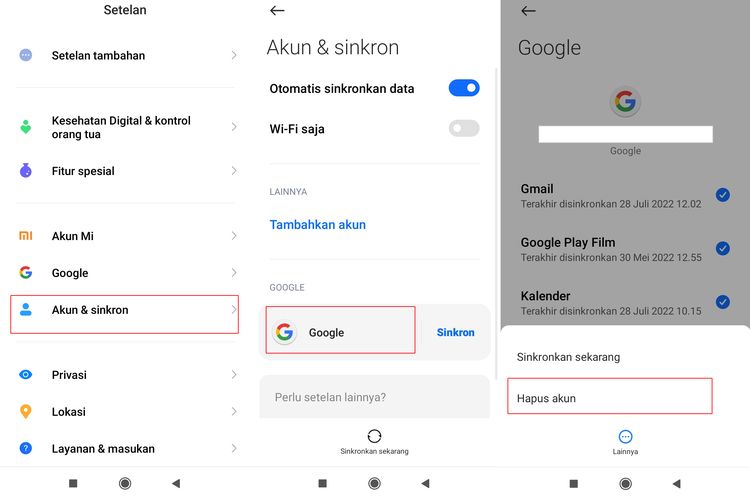
KOMPAS.com/Zulfikar Ilustrasi cara logout Gmail di HP Android.
Akun Gmail dapat dipakai sebagai akun e-mail di iPhone. Akun Gmail yang tertaut di akun e-mail iPhone juga bisa dikeluarkan lewat menu pengaturan. Adapun cara logout Gmail di HP iPhone adalah sebagai berikut:
Buka menu pengaturan iPhone.
Selanjutnya,pilih menu pengaturan “Mail” dan pilih opsi “Akun”.
Kemudian,pilih akun Gmail yang hendak dikeluarkan.
Terakhir,klik opsi “Hapus Akun” dan akun Gmail bakal secara otomatis dikeluarkan dari iPhone.
Cara logout Gmail di HP yang keempat adalah melalui aplikasi. Sebagaimana yang cukup umum diketahui,Gmail tersedia dalam versi aplikasi HP. Jika akun dipakai login di aplikasi Gmail,pengguna bisa mengeluarkannya dengan cara sebagai berikut:
Buka aplikasi Gmail di HP
Selanjutnya,klik ikon foto profil yang terdapat di pojok kanan atas aplikasi Gmail.
Kemudian,klik opsi “kelola akun di perangkat ini”.
Terakhir,pilih akun Gmail yang hendak dikeluarkan dari aplikasi dan klik opsi “Hapus dari perangkat ini”.

KOMPAS.com/Zulfikar Hardiansyah Ilustrasi cara logout Gmail di HP lewat aplikasi.
Kelima,cara logout Gmail di HP bisa dilakukan dengan mengeluarkannya dari HP lain. Misalnya,pengguna bisa logout akun Gmail yang dipakai login di HP lain atau bukan milik pribadi. Adapun cara logout Gmail di HP lain adalah sebagai berikut:
Buka website ini https://myaccount.google.com melalui browser.
Pastikan telah login pada website tersebut menggunakan akun Gmail yang hendak dikeluarkan.
Setelah berhasil masuk pada layanan pengelolaan akun Gmail di website itu,silakan pilih menu “Keamanan” dan buka menu “Perangkat Anda”.
Di menu “Perangkat Anda”,pengguna bakal disajikan daftar aktivitas login akun Gmail di semua perangkat,termasuk HP.
Pada daftar itu,pengguna dapat bisa memilih perangkat HP yang pernah dipakai login akun Gmail.
Selanjutnya,pengguna bisa klik opsi “Logout” untuk mengeluarkan akun Gmail di perangkat yang dipilih tadi.
Baca juga: Cara Membuat Akun Gmail di HP dan Laptop dengan Mudah dan Praktis
Cukup mudah bukan cara logout akun Gmail di HP? Melalui berbagai cara di atas,pengguna dapat memastikan akun Gmail telah dikeluarkan dari perangkat HP. Alhasil,seandainya hendak berganti HP,tidak akan ada lagi akun Gmail yang tertaut.
Lewat cara tersebut,pengguna juga dapat mengeluarkan akun Gmail dari perangkat yang bukan miliknya,sehingga mencegah akses asing. Demikianlah penjelasan lengkap seputar beberapa cara logout Gmail di HP dengan mudah dan praktis,semoga bermanfaat.
Dapatkan update berita teknologi dan gadget pilihan setiap hari. Mari bergabung di Kanal WhatsApp KompasTekno. Caranya klik link https://whatsapp.com/channel/0029VaCVYKk89ine5YSjZh1a. Anda harus install aplikasi WhatsApp terlebih dulu di ponsel.
Simak breaking news dan berita pilihan kami langsung di ponselmu. Pilih saluran andalanmu akses berita Kompas.com WhatsApp Channel : https://www.whatsapp.com/channel/0029VaFPbedBPzjZrk13HO3D. Pastikan kamu sudah install aplikasi WhatsApp ya.